编辑:xiaoxiao
2015-10-10 12:03:15
来源于:系统城
1. 扫描二维码随时看资讯
2. 请使用手机浏览器访问:
http://wap.xtcheng.cc/xtjc/5106.html
手机查看
家里刚使用无线网络的时候,速度非常快,可是最近发现上网速度越来越慢,心想是不是密码太简单,被附近的人蹭网了,还好有朋友介绍了隐藏SSID的方法,虽然效果挺好,但是换台电脑就找不到无线网了,怎么办才好呢?下面小编告诉大家Win8连接隐藏SSID的方法。
一、在Win8桌面右下角的任务栏中,点击无线图标。
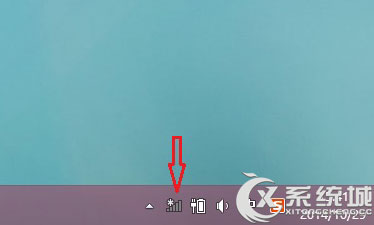
二、在弹出的Win8网络连接面板中,点击可以搜索到的无线网络信号最底部的"隐藏网络",然后会看到一个隐藏网络连接提示,直接点击"连接"即可。
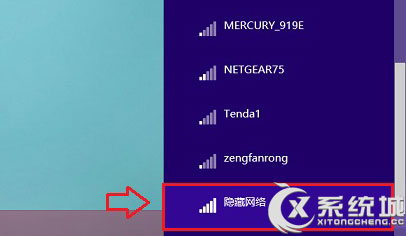
注:如果上图面板中,找不到“隐藏网络”选项,说明您Win8电脑周边没有可用的隐藏网络,请检查路由器无线设置。
三、接下来会要求输入隐藏网络的SSID,也就是路由器中设置的隐藏SSID名称,输入完成后,点击下一步。
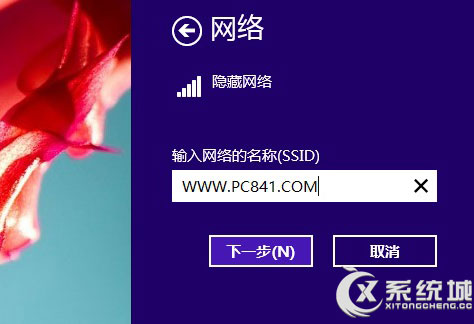
四、接下来会要求输入网络安全密钥,也就是无线Wifi密码,填写上无线网络密码,完成后点击下一步即可。
五、最后会提示你是否为家庭网络,如果是家用则选择是,其他非场所选择否即可。

以上就是Win8连接隐藏SSID的方法,如果上面的SSID和WIFI密码没用填写错误的话,就可以连接上隐藏的SSID无线网络了,保证不会再被蹭网了。

微软推出的Windows系统基本是要收费的,用户需要通过激活才能正常使用。Win8系统下,有用户查看了计算机属性,提示你的windows许可证即将过期,你需要从电脑设置中激活windows。

我们可以手动操作让软件可以开机自启动,只要找到启动项文件夹将快捷方式复制进去便可以了。阅读下文了解Win10系统设置某软件为开机启动的方法。

酷狗音乐音乐拥有海量的音乐资源,受到了很多网友的喜欢。当然,一些朋友在使用酷狗音乐的时候,也是会碰到各种各样的问题。当碰到解决不了问题的时候,我们可以联系酷狗音乐

Win10怎么合并磁盘分区?在首次安装系统时我们需要对硬盘进行分区,但是在系统正常使用时也是可以对硬盘进行合并等操作的,下面就教大家Win10怎么合并磁盘分区。